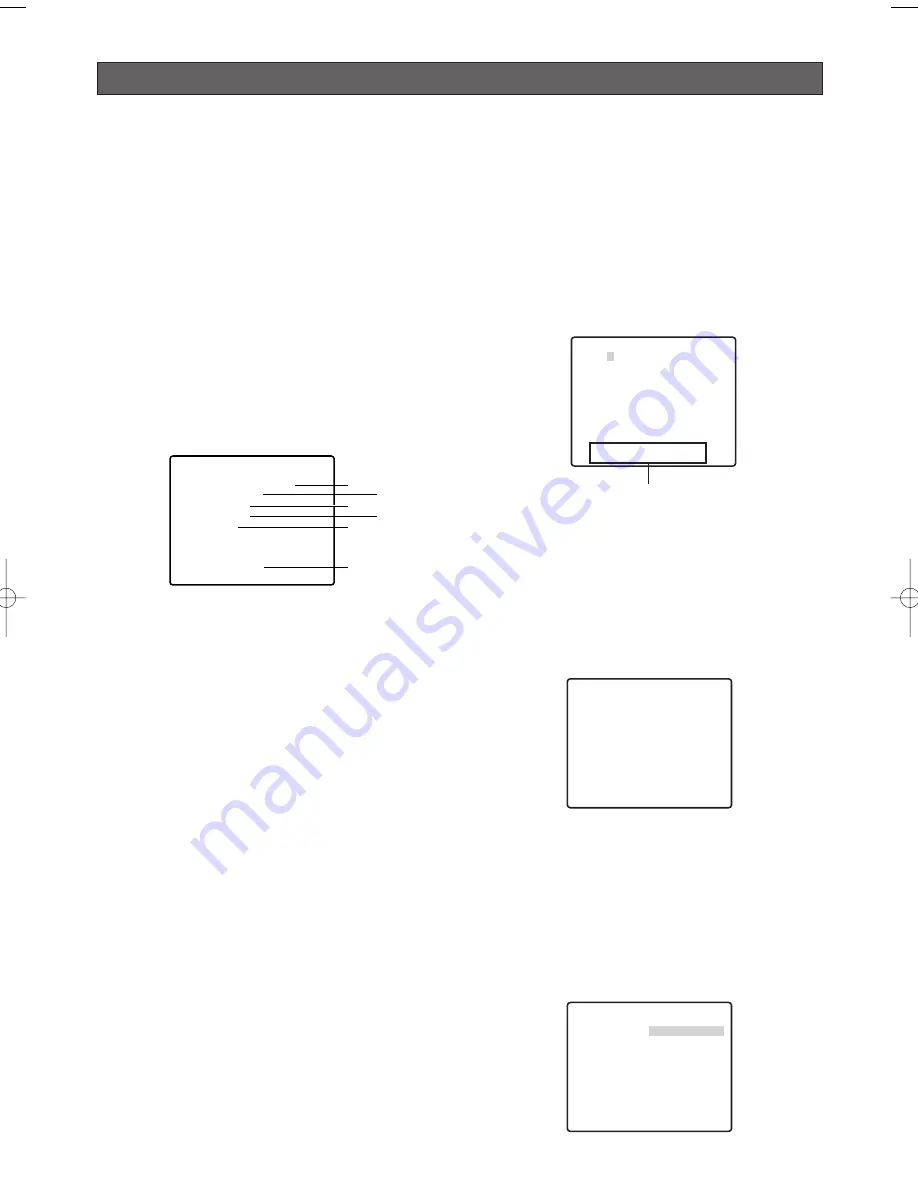
Utilisation du menu de configuration
Ce mode d’emploi décrit les procédures de
fonctionnement du contrôleur de système WV-CU650.
Le paramétrage d’origine affiche l’écran de menu en
langue anglaise. Après avoir sélectionné le français dans
le menu de réglage de langue (page 150), effectuez les
opérations de paramétrage.
Toutes les procédures de configuration de réglages
commencent depuis ce menu. Cette section explique
comment afficher le menu de configuration et donne tous
les détails concernant les éléments qu’il contient.
■
Affichage du menu de configuration
●
Pour le WV-CU650
(1) Sélectionner la caméra vidéo et l’écran sur lequel le
menu de configuration doit être affiché.
(2) Appuyez sur le bouton MENU pour afficher LCD
MENU CAM 101.
(3) Appuyez sur le bouton ENTER ou CAM (SET) pour
afficher CAMERA AJUST.
(4) Appuyez sur le bouton F1.
Se reporter aux pages ci-dessous pour plus de détails.
q
CAMÉRA ID
Réglages de l’identifiant de la
caméra vidéo
Cette page
w
SELECT SCENE
Réglages de sélection de
scène
Cette page
e
PREPO POSI
Réglages des positions définies
au préalable
Page 148
r
AUTO-SUIVI
Paramètres du suivi
automatique
Page 164
t
LANGUAGE
Réglage de langue
Page 150
y
AJUST AVANCE
Réglages du menu avancé
Page 150
■
Réglages de l’identifiant de la caméra
vidéo
L’identification de la caméra est une série de caractères
alphanumériques qui indiquent l’emplacement de la
caméra. Ce paramètre peut être utilisé pour activer ou
désactiver l’affichage de l’ID de la caméra sur le
moniteur et pour saisir l’ID de la caméra.
1. Amenez le curseur sur CAMÉRA ID puis inclinez la
manette de réglages tous azimuts à gauche ou à droite
pour afficher ou non l'ID de caméra.
2. Sélectionnez OUI ou OFF et appuyez ensuite sur le
bouton CAM (SET). Par défaut, le réglage est
désactivé.
3. Servez-vous de la manette de réglage tous azimuts
pour amenez le curseur sur le caractère souhaité et
appuyez ensuite sur le bouton CAM (SET).
Le caractère sélectionné apparaît alors dans la zone
de saisie d’ID de caméra. Répétez l’étape 3 autant de
fois qu’il le faut pour saisir tous les caractères de l’ID
de caméra. (Exemple : DOOR)
Pour saisir un espace
Amenez le curseur sur ESPACE et appuyez ensuite sur
le bouton CAM (SET).
Pour effacer tous les caractères déjà saisis
Amenez le curseur sur RESET et appuyez ensuite sur
le bouton CAM (SET).
Pour modifier des caractères déjà saisis
Utilisez la manette de réglage tous azimuts pour
amener le curseur dans la zone de saisie d’ID de
caméra. Inclinez ensuite la manette à droite ou a
gauche pour déplacer le
↑
pointeur sur le caractère à
modifier. Enfin, répétez l’étape 3 pour saisir un
nouveau caractère.
4. Amenez le curseur sur POSI et appuyez ensuite sur le
bouton CAM (SET).
Ceci a pour effet d’afficher le menu de réglage de la
position d’affichage de l’ID.
5. Utilisez la manette pour sélectionner une position
d’affichage d’identification de la caméra et appuyez
ensuite sur le bouton MON (ESC).
L’enregistrement de la position d’affichage d’identification
de la caméra est effectué et le menu de réglage de la
caméra s’affiche.
■
Réglages de la sélection de scènes
Affichez le menu de sélection de scène à partir du menu
de configuration pour configurer les réglages de sélection
de scène. Affichez d’abord le menu de réglage de
sélection de scène.
1. Affichez le menu de configuration (cette page),
amenez le curseur jusqu’à SELECT SCENE
O
et
appuyez ensuite sur le bouton CAM (SET).
Ceci permet d’afficher le menu de configuration de
sélection de scène.
-147-
MODELE WV-CW970 SERIES
CAM
ÉRA ID OFF
∫
SELECT SCENE
∫
PREPO POSI
∫
AUTO-SUIVI
∫
LANGUAGE
∫
∑
AJUST AVANCE
q
e
y
w
t
r
CAMÉRA ID---
0123456789
ABCDEFGHIJKLM
NOPQRSTUVWXYZ
().,'":;&#!?=
+-*/%$
ESPACE
----- POSI RET RESET
DOOR···········
≤
DOOR
Zone de saisie d’ID de cam
é
ra
**SELECT SCENE**
SCENE INTERIEUR(-)
CHARGEMENT
RET PRI
WV-CW970 974_FR.qxd 07.2.9 2:07 PM ページ147
Содержание WV-CW970
Страница 2: ......
Страница 62: ...62...
Страница 186: ...186...
Страница 311: ...311 3 CAUTION RISK OF ELECTRIC SHOCK DO NOT OPEN RUSSIAN VERSION...
Страница 312: ...312 1 2 3 4 5 6 7 8 9 10 11 12 13 S3125A...
Страница 313: ...313 1 2 3 4 5 6...
Страница 315: ...315 WV Q122 353 340 10 354 355 354 355 354 355 1 5 316 1 2...
Страница 317: ...317 348 350 359 RS485 331 362 WV CW974 WV CW864 WV CW864A 30 Panasonic CCTV 352 360...
Страница 318: ...318 WV Q122 40 C o 50 C 240 1 RS485 DIP 322 DIP DIP 316 10 C 40 C...
Страница 319: ...319 1 2 3 ZOOM...
Страница 321: ...321 352 WV CW970 WV CW974 WARNING INPORTANT...
Страница 325: ...325 WV Q122 1 1 2 3 2 1 3 M6 58 60 25 85 40 1 1 2A 30 MAX PT11 40 1 1 2B 30 MAX PT11 x3...
Страница 326: ...326 2 4 M6 3 1 2 3 4 4 2 2 REAR 5 0 51 4 1 START 2 4 START x4...
Страница 327: ...327 3 3 1 2 3 5 0 51 1 1 2 3 3...
Страница 328: ...328 4 START LOCK 5 5 0 51...
Страница 330: ...330 A 3 y 3 MOLEX 57027 5000 UL Style Cable UL1015 57026 5000 UL Style UL1007 24 2...
Страница 352: ...352 AGC 14 1...
Страница 353: ...353 1 335 O q 0 1 1 2 50M 30 0M 2 50M 1 2 50M 30 0M 2 2 1 3 1 4 1 TOP 2 50M q r w e t o i 0 y u 1 2 2 5 30...
Страница 354: ...354 5 1 6 1 7 1 8 1 5 1 356 CNT CLS1 9 1 O 10C 20C 30C 40C 50C 1 2 3 5 10 1C 10C 30C 1 3 5...
Страница 355: ...355 2 3 10 349 3 10 1 SET SET I 128 1 8 ZOOM MODE TOP 20 55 351...
Страница 361: ...361 1 335 O CAM SET 336 H TOP...
Страница 366: ...366 339 340 340 340 339 340 317 343 352 318 343 SENS UP...
Страница 367: ...367 318 359 360 341 339 340 342 342 342 359 322 324 329 331 Super Dynamic 3 DNR PIX OFF 317...
Страница 368: ...368 362 358 347 346 357 358 356 357 A IN 4 A IN...
Страница 369: ...369 346 360 336 337 351 352 317 318 353 354 354 353 353...
Страница 370: ...370 353 43 353 343 353 353 353...
Страница 373: ......
Страница 374: ......






























